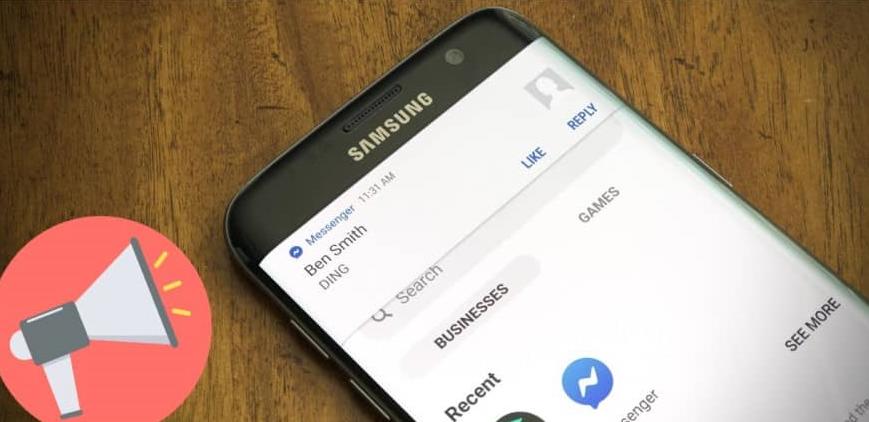
В интернет месенджерах можно легко изменить звук входящего сообщения, если старый надоел. Или можно вообще отключить звук, оставив вибрацию.
Как поменять звук уведомления в facebook messenger?
- Запустите месенджер фейсбук и в окне чатов нажмите на иконку своего профиля.
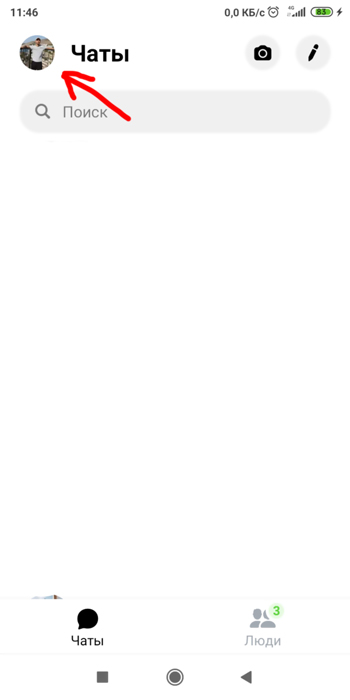
- Переходим в настройки “Уведомления и звуки”.
- И здесь меняем настройки:

- вкл. – включить или отключить звуковые уведомления при входящем сообщении;
- свет – активировать экран телефона, когда приходит сообщение;
- звук уведомлений – выбрать музыку для входящего сообщения. Доступно около 50 вариантов звуков;
- вибрация при бесплатном вызове – включить или отключить вибрацию, когда звоните другому контакту через месенджер;
- звук в приложении – отключает все звуки в месенджере.
- Отдельно настроим “Управление уведомлениями”. Здесь можно вообще отключить любые уведомления, вибрацию, звуки и световую индикацию.
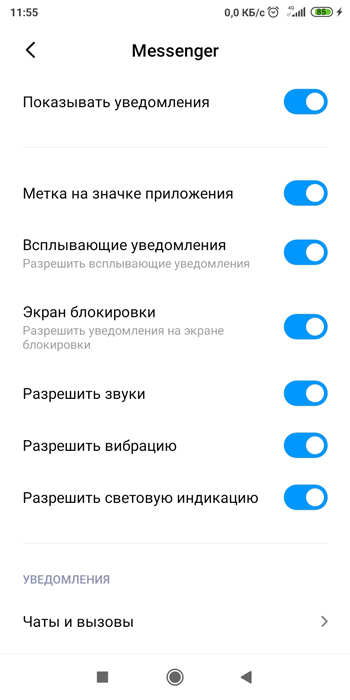
- Итак, ключевые настройки звука и уведомлений: Фото профиля -> Уведомления и звуки -> Управление уведомлениями.
Как настроить звук уведомления в WhatsApp?
В месенджере whatsApp изменить звук сообщения, уведомления или звонка гораздо проще.
Как изменить мелодию звонка на телефоне в Ватсапе ?
- Запустите whatsApp и в меню сверху справа (троеточие) перейдите к настройкам.
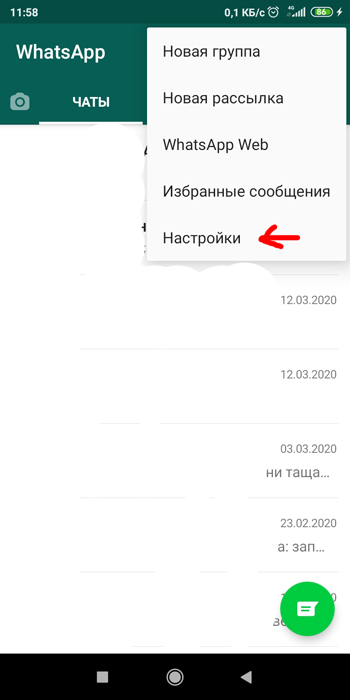
- Выберите “Уведомления и настройте”:
- звук уведомления (можно изменить на свой рингтон);
- вибрацию (короткая, длинная или отключить вообще);
- всплывающее уведомление (включить или отключить);
- свет – цвет фона в чатах.
- Здесь же установите звуки, вибрацию и уведомления для групповых чатов и групп.
- Здесь же установите мелодию для звонков и вибрацию.
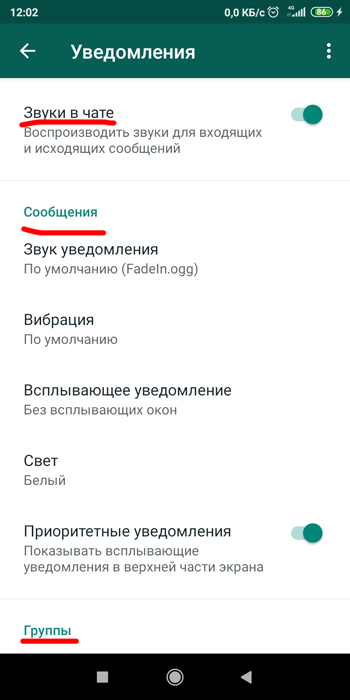
Итак, мы установили вибрацию и звуки в месенджерах при входящих сообщениях и звонках.
- Как отключить уведомления WhatsApp?
- Как заблокировать вызовы и уведомления в whatsApp?
- Настройка звука и вибрации в Xiaomi
- Настройка уведомлений
- Как узнать метонахождение друзей в Facebook Messenger?
Источник: v-androide.com
Как поменять звонок в WhatsApp. Как установить свой рингтон WhatsApp на андроид.
Как установить уникальные уведомления для каждого контакта в WhatsApp
В последнее время все чаще мы используем мессенджеры вместо звонков или SMS-сообщений для того, чтобы передать нужную информацию. Но вступая во все большее количество групп и переписок в WhatsApp, в которые постоянно пишут десятки пользователей, можно буквально не расставаться со смартфоном для того, чтобы быть в курсе событий. Однако каждой переписке и контакту можно присвоить свой звук уведомлений, чтобы «на слух» понимать, насколько важное сообщение вы получили.
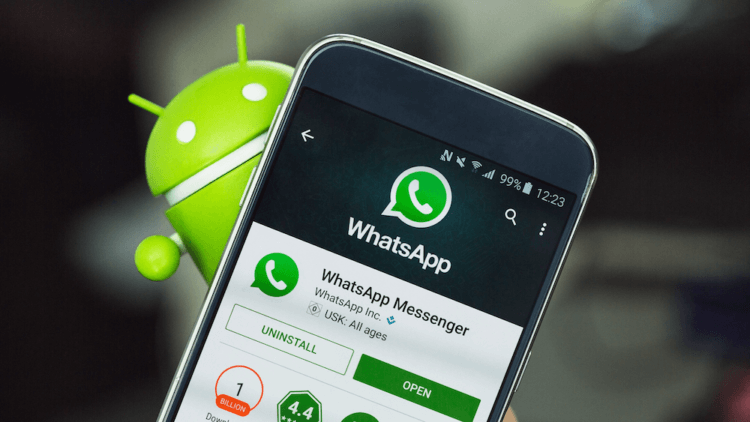
Настройка звука уведомлений для конкретного контакта организована, на самом деле, весьма просто. Только вот мало кто из пользователей в курсе такой функции.
Для начала откройте WhatsApp на своем телефоне Android и войдите в требуемый чат. Войдите в настройки чата, затем нажмите на значок «i», чтобы открыть информацию.
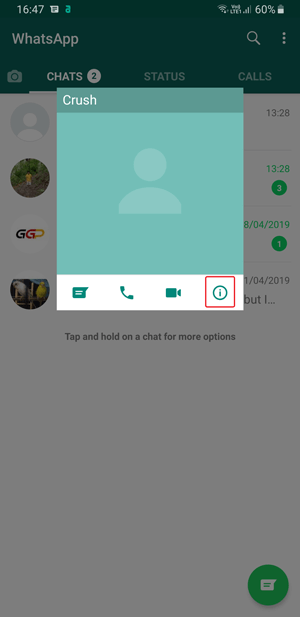
Прокрутите вниз страницу и нажмите на пункт «пользовательские уведомления». Установите флажок «использовать пользовательские уведомления», чтобы активировать опцию.
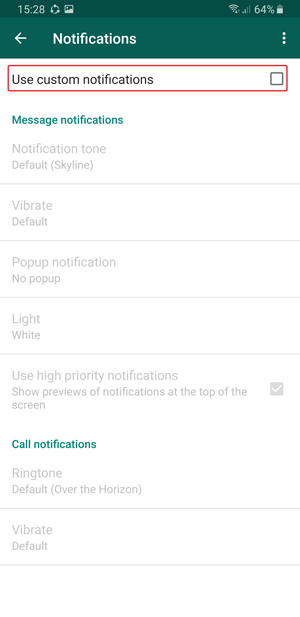
Теперь вы можете изменить звук уведомления входящего сообщения или даже голосового вызова. Вы можете скачать рингтон из интернета или создать его с помощью приложения. Например, Ringtone Мaker. Однако можно установить сторонний файловый менеджер. Тогда вы получите возможность самостоятельно установить рингтоны без проблем.
Когда приложение попросит вас выбрать источник, выберите сторонний файловый менеджер.
WhatsApp для пользовательских уведомлений — тон в WhatsApp пользовательские уведомления — файловый менеджер
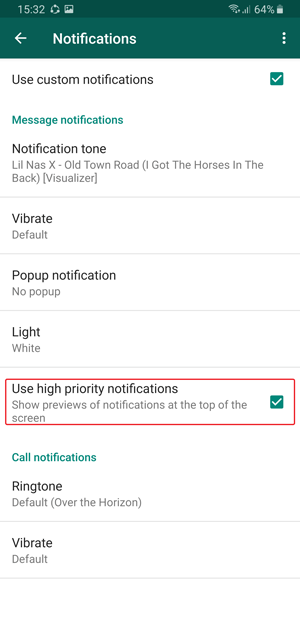
Теперь выбирайте рингтон и устанавливайте его в качестве звука уведомления для нужного контакта. WhatsApp также позволяет изменить интенсивность вибрации и всплывающие уведомления для текстовых сообщений. Вы можете задавать приоритет сообщениям для того, чтобы сообщения низкой степени важности вас не беспокоили.
WhatsApp — звуки сообщений WhatsApp — пользовательские уведомления — высокий приоритет уведомлений
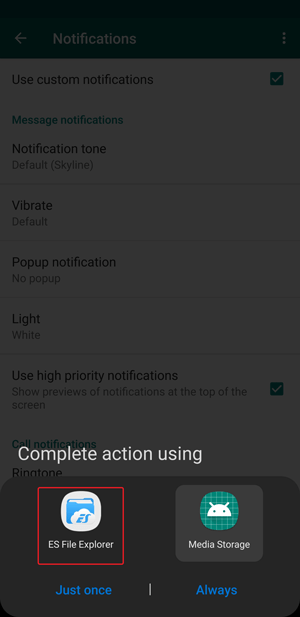
Пообщаться на тему мобильных технологий вы всегда можете в нашем чате в Телеграм.
- Новичкам в Android
- Приложения для Андроид
Источник: androidinsider.ru
Как добавить фоновую музыку в статус WhatsApp

Вот быстрый совет, чтобы показать вам, как добавить фоновое изображение в листы MS Excel.
Как добавить персональную фоновую картинку в свой Gmail

Узнайте, как добавить персональное фоновое изображение в свою учетную запись Gmail.
Как добавить фоновую музыку в ваши истории в Instagram

В поисках трюка, который может быстро добавить музыку в ваши истории в Instagram? Руководящий Tech показывает вам, как. Читайте дальше, чтобы узнать больше!
Источник: ru.joecomp.com